【最新・完全版】Microsoft 365 Copilot徹底完全ガイド!AIを使い活用するためにはまずは基本を知りましょう
- 1. Copilotの概要
- 2. Copilotでできること
- 3. Copilotの始め方と使い方
- 4. Copilotの活用事例)
- 5. Copilotをもっと使うために
- 6. Copilotのプランと料金
- 7. Copilot以外のAIツールについて
- 8. よくある質問
- 9. まとめ
- 10. Jicoo(ジクー)について
近年、AI技術の進化は目覚ましく、特に大規模言語モデル(LLM)の発展によって、私たちの生活や仕事のあり方が大きく変わりつつあります。AIは単なる自動化ツールではなく、文章生成やデータ分析、プログラミング支援など、多様な分野で実用化が進んでいます。特に、OpenAIのChatGPTやGoogleのGemini(旧Bard)などの登場により、誰でも簡単に高度なAIを活用できる時代になりました。
その中でも、Microsoftの「Copilot」は、開発者向けのGitHub Copilotや、チャットやOffice製品と連携するビジネス向けのMicrosoft 365 Copilot、WindowsOSに統合されたAIアシスタントのCopilot in Windows、Webブラウザーで利用できるMicrosoft Edge Copilotと、実務に直結する強力なAIツールとして注目されています。
本記事では、Microsoft 365 Copilotの概要や活用方法を紹介し、どのように業務や日常に役立てられるのかを解説していきます。
Copilotの概要
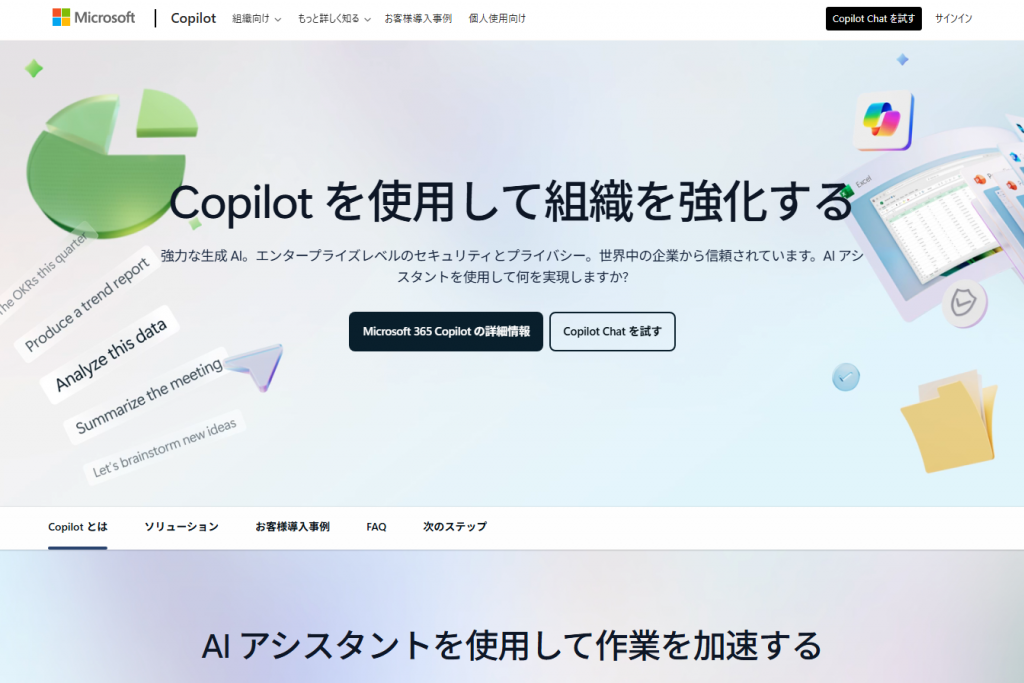
Copilotは、Microsoft社が提供するAIモデルです。
2021年発表のGitHub Copilotはソフトウェア開発を支援するAIアシスタントとして登場しました。 開発者のコーディング作業を効率化し、初心者から上級者まで幅広く活用されています。
現在、広く使われているのは2023年発表のCopilotはMicrosoft Edge CopilotとMicrosoft 365 Copilotです。両方ともGPT-4などの最新の大規模言語モデルを活用しています。
特にMicrosoft 365 Copilotは Word、Excel、Outlook、PowerPoint、TeamsなどのMicrosoft 365アプリと統合され、文書作成やデータ分析、メール対応を支援します。
Copilotは、これらのツールを通じて、開発者向けからビジネスユーザー向けまで、幅広い層にAIの力を提供しています。
Copilotでできること
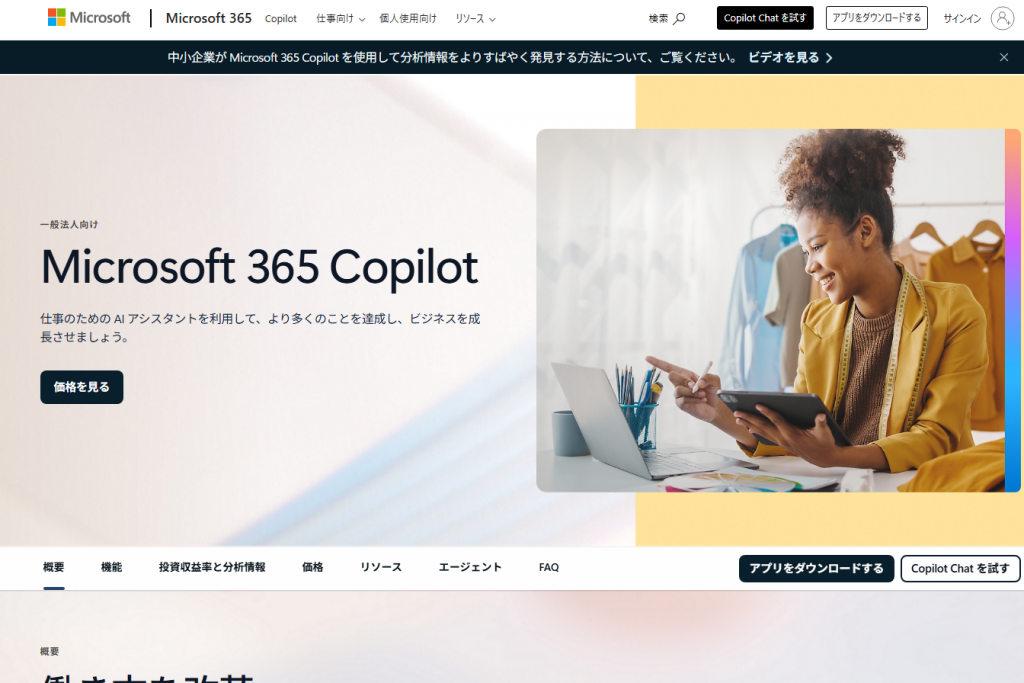
Copilotの中でもMicrosoft 365 Copilotは、Word・Excel・Outlook・PowerPoint・Teamsなどの主要なビジネスアプリにAIを組み込み、日常業務を一気に効率化してくれる強力なアシスタントです。ここでは、Microsoft 365 Copilotで“実際にできること”を代表的な4つのアプリケーションで紹介します。
Wordでの文書作成・リライト支援
Wordに組み込まれたCopilotは、ただの文章補完機能ではありません。あなたの指示に応じて、構成から文章生成、リライト、要約まで一気通貫で対応します。
できることの具体例は以下の通りです。
- プロジェクト概要や報告書の下書きをAIが作成
- 曖昧な原稿を論理的で読みやすくリライト
- 複数ページの資料を簡潔に要約
- トーン変更(例:カジュアル→ビジネス風)
実際の利用では「次回会議用に提案資料の冒頭を考えて」「この文章をもっと説得力ある表現にして」など、指示を自然な言葉で入力するだけでOKです。
Excelでのデータ分析・インサイト抽出
ExcelのCopilotでは、関数の知識がなくても、自然言語でデータの分析や可視化が可能です。
できることの具体例は以下の通りです。
- 売上や在庫の傾向をグラフ付きで分析
- 異常値や成長トレンドの自動検出
- 「前年比で売上が伸びた商品は?」と聞けば、回答付きのレポート生成
- データに基づく未来予測やシナリオ分析
実際の利用では「この表から改善点を教えて」「今月の売上トップ5をグラフにして」といった問いかけを入力するだけで、分析とアウトプットまでこなしてくれます。
Outlookでのメール作成・要約・返信提案
CopilotがOutlookで利用できることで、メールの読み書きが圧倒的に楽になります。目まぐるしく変化するビジネスのスピードに追いつける、メール対応が可能になります。
できることの具体例は以下の通りです。
- 長文メールを数行で要点だけ要約
- 過去のやり取りをもとにした適切な返信案を自動作成
- 丁寧な依頼メールやフォローメールのテンプレート作成
- スケジュール調整案の自動提案
実際の利用では「返信内容を丁寧にまとめて」「このやり取りの要点を教えて」などの自然な指示で、メールの確認と返信が完了します。
Teamsでの会議要約・タスク抽出
会議に集中したいけれど、メモ取りが面倒、そんな悩みを解決してくれるのが、Teamsに組み込まれたCopilotです。
できることの具体例は以下の通りです。
- 会議中の発言をリアルタイムで要約
- 決定事項やアクション項目を自動でリスト化
- 過去の会話履歴からタスクや未解決の話題を抽出
- 会議終了後、議事録をメールやWordに自動出力
実際の利用では「今日の会議のポイントだけまとめて」「次回のアクションをリストアップして」などで、会議後の対応を効率化できます。
日々の業務で「考える」「書く」「分析する」といった時間のかかる作業をCopilotに任せることで、より創造的で戦略的な仕事に集中できる環境が整います。
Copilotの始め方と使い方
Copilotにはいくつかの種類があり、用途に応じて利用するプラットフォームが異なります。ここでは、Microsoft 365 Copilotに絞って「始め方」と「使い方」の2つに分けて説明します。
Copilotの始め方
Microsoft 365 Copilotを利用するには、以下のステップを踏む必要があります。
対応するプランを契約する
Microsoft 365 Copilotは、既存のMicrosoft 365プランに追加する形式です。Copilot単体では利用できません。現在対応しているプランは以下の通りです。
- Microsoft 365 E3 / E5 / F3(法人向け)
- Microsoft 365 Business Basic / Standard / Premium(中小企業向け)
- Office 365 E1 / E3 / E5
- その他のExchange、OneDrive、SharePoint、Teamsの専用プラン
管理者による設定と有効化(法人利用時)
管理者がMicrosoft 365管理センターで以下を実施します。
- Copilotライセンスの割り当て
- Microsoft 365アプリの最新バージョンの配信
- セキュリティとプライバシーの設定確認
対応アプリの確認
Copilotが使える主なアプリはWord、Excel、Outlook、PowerPoint、Teams、OneNoteなどOffice製品を網羅しています。
AI機能が有効かを確認
各アプリで、画面上部に「Copilot」や「AIアシスタント」のボタンや入力欄が表示されていれば準備完了です。
使い方 〜Copilotをどう使うか〜
Copilotは、各アプリケーションにおいて自然な文章で指示を出すことで活用できます。以下に主な使い方を紹介します。
Wordの場合
主な使い方は文書の作成・要約・編集です。
「次の内容をもとに企画書の下書きを作成して」と指示すると、構成付きの文書を自動で生成します。「この文をもう少しフォーマルな言い回しにして」や「300文字で要約して」といった編集も可能です。
Excelの場合
主な使い方はデータ分析・グラフ作成・予測です。
「売上シートから商品の販売傾向をグラフ化して」と入力するだけで、自動で分析とグラフを生成します。「次の四半期の予測を表示して」や「異常値をハイライトして」などの高度な処理も可能です。
Outlookの場合
主な使い方はメール作成・要約・返信支援です。
「このメールに丁寧な返信を下書きして」という命令で文脈に応じた文章を提案します。 長文メールを「3行で要点だけ教えて」と要約させることも可能です。
Teamsの場合
主な使い方は会議の要約・アクション抽出です。
「会議の議事録をまとめて」と指示すれば、要点や次のアクションが整理された形式で出力されます。チャットのやり取りから、タスクや予定を自動で抽出することも可能です。
活用のコツは、明確な指示を出すこと(プロンプト設計)です。「誰に向けた」「どのようなトーンで」「どの形式で」などを指定するとより精度が高くなります。
Copilotの活用事例)
ここでは、Microsoft 365 Copilotを活用している代表的な4つの事例をご紹介します。
営業チームの提案書作成を効率化(Word)
活用内容
ある営業チームでは、毎回の商談に合わせてカスタマイズした提案書を作成していました。しかし、膨大な資料をベースに構成や文章を一から考えるのは時間と労力がかかる作業です。
Copilotでの解決
商材情報と過去の資料をもとに「顧客A向けに提案書のドラフトを作成して」と指示しました。Copilotが構成案とともに本文を自動生成、トーンや内容調整もCopilotに依頼します。短時間で完成度の高い提案書になりました。
効果
作成時間が1/3以下になり、営業担当者が顧客との対話や戦略立案に集中できるようになりました。
経営レポートの自動化による分析業務の効率化(Excel)
活用内容
経営企画部門では、毎月の売上データや市場トレンドをもとに分析レポートを作成していましたが、データの整形・集計・グラフ化に多くの時間がかかっていました。
Copilotでの解決
「この売上表から部門別の成長率を分析し、グラフにまとめて」と入力しました。Copilotが自動で関数を使って集計し、視覚的に分かりやすいグラフを作成してくれます。「今月の異常値や注目すべき変化を教えて」との分析も依頼しました。
効果
作業の正確性が向上し、分析にかかる時間を大幅に短縮。経営層への報告準備もスピーディになりました。
メール対応時間の大幅削減(Outlook)
活用内容
カスタマーサポート部門では、1日に数十件の問い合わせに対応しており、メール文の作成や確認に多くの工数がかかっていました。
Copilotでの解決
「この問い合わせメールに、丁寧な返信を作って」と依頼しました。Copilotが適切な文面を提案してくれます。トーンや構成も自動調整。定型メールはテンプレート化し、再利用も可能です。
効果
返信スピードが向上し、対応漏れや文面の品質差も軽減しました。スタッフの負担が軽くなり、顧客満足度も向上します。
会議の議事録作成とアクション整理(Teams)
活用内容
プロジェクトマネジメントの現場では、会議後の議事録作成とタスク整理が毎回の課題でした。メモ漏れや情報の属人化が懸念されていました。
Copilotでの解決
Teams会議中に、Copilotが会話内容をリアルタイムで要約します。会議終了後、「この会議の要点とToDoをまとめて」と指示すると、会議中の決定事項や次のアクションが自動で設定されます。
効果
議事録作成が不要となり、会議の内容が全員に明確に共有できるようになりました。タスクの見落としも減少しました。
Microsoft 365 Copilotは、部署・職種を問わず、工夫次第で幅広く活用できるポテンシャルを持っています。
Copilotをもっと使うために
Copilotは、導入しただけでも十分に便利ですが、使い方を少し工夫することで、さらに大きな業務改善や価値創出が可能になります。Copilotを「もっと上手に・もっと効果的に」使うための活用方法をご紹介します。
プロンプト(指示文)を工夫してAIの力を引き出す
Copilotは、ユーザーの入力した指示文(=プロンプト)に応じて動作します。つまり、「どのように指示を出すか」でアウトプットの質が大きく変わります。
活用テクニックは以下の通りです。
- 具体的に指示する:「来週の全社会議用に、売上報告と今後の戦略を含めたプレゼン資料のたたきを作成して」
- 文体・トーンを指定する:「カジュアルで親しみやすいトーンで」「エグゼクティブ向けにフォーマルに」
- フォーマットを指定する:「箇条書き形式で」「3つの見出しで構成して」
Copilotは「自然な日本語」での指示に対応していますが、目的・対象・成果物の形をしっかり伝えると、より高品質なアウトプットが得られます。
Microsoftアプリ間の連携で“横断活用”する
Copilotの真価は、WordやExcelなど個別のアプリのAI機能だけでなく、Microsoft 365全体を横断的に活用できる点にあります。
活用例は以下の通りです。
- OutlookのメールからWordにドラフト転送:「このメールをベースに、報告書の冒頭を書いて」
- Teamsの会議要点をWordで自動整形:「この会議の議事録を文書化してWordファイルにまとめて」
- ExcelのグラフをPowerPointに展開:「このデータを使って、経営会議用スライドを作って」
アプリ間で情報をスムーズに行き来させることで、作業の連続性と一貫性が保たれ、効率が飛躍的に向上します。
テンプレートやルールを活用し、組織で標準化する
個人利用だけでなく、チーム・組織全体でCopilotを活用するには、「使い方の共通ルール」や「テンプレート」の整備が効果的です。
活用ポイントは以下の3点です。
- 「営業メール返信テンプレート」や「会議要約フォーマット」などを社内で共有する
- よく使うプロンプトをマニュアル化・ストックして再利用する
- 部署ごとの活用事例を定期的に共有して横展開する
これにより、AI活用の属人化を防ぎ、全体の生産性が底上げされます。
Copilotの“学習対象”を意識して、成果物の質を高める
Copilotは、OutlookのメールやOneDriveのドキュメント、Teamsのチャットなど、ユーザー自身の業務データを参照します(※権限の範囲内でのみ)。
活用のヒントは以下の3点です。
- 最新の資料をOneDrive上にアップロードしておく
- 関連ドキュメントをまとめたフォルダを用意する
- よく使う情報をメールやTeamsでやり取りしておく(Copilotが内容を引き出しやすくなる)
「Copilotに何を見せるか」で、アウトプットの深さと的確さが変わってきます。
業務フローに組み込んで“使いこなす習慣”を作る
せっかく導入しても、使い方が分からず放置されては意味がありません。毎日の業務に自然とCopilotを組み込むことが、最大の活用法と言えます。
具体的な工夫方法は以下の3点です。
- 毎朝のメールチェックにCopilotで要約&返信案を作成
- 会議終了後すぐにCopilotで要点まとめ&タスク化
- 提案書や報告書の下書きはまずCopilotに頼るクセをつける
日常の業務サイクルにCopilotを“当たり前”として組み込むことで、AIと共に働くワークスタイルが自然に身につきます。
Microsoft 365 Copilotを「ただの便利ツール」で終わらせるのではなく、プロンプト設計・アプリ連携・テンプレート活用・業務習慣への統合などを通じて、“仕事の仕方そのもの”を進化させるパートナーとして活用することが重要です。
Copilotのプランと料金
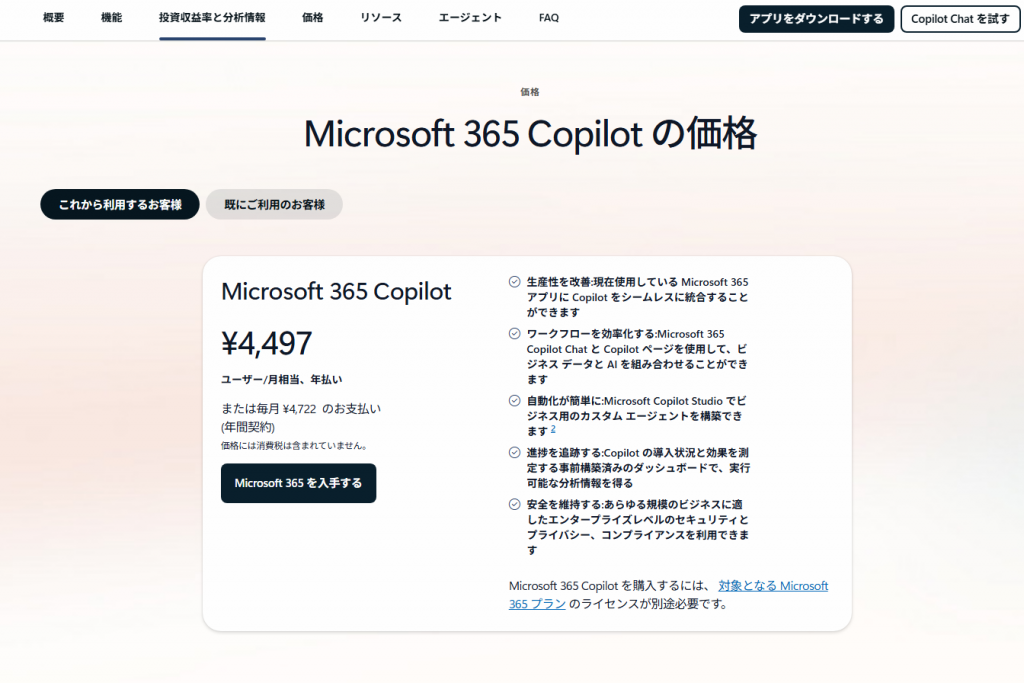
Microsoft 365 Copilotを利用するためにはMicrosoft 365を購入の上でオプションとして追加します。
Copilotの料金プラン
Microsoft 365 Copilot単体の料金プランは以下の通りです。
- 年払いプラン ¥4,497 / 1ユーザー / 年払いの月相当
- 月払いプラン ¥4,722 / 1ユーザー / 月払い(年間契約)
上記のプランの差異は支払い単位(年額か月額か)の違いで、サービス内容に差異はありません。
Microsoft365の料金プラン
Copilotを利用する上で前提となるMicrosoft 365のプランは、下記を参考にしてください。
ビジネス向けプラン
小組織や中小企業向けのプランです。
- Microsoft 365 Business Basic ¥899 / 1ユーザー / 年払いの月相当
- Microsoft 365 Business Standard ¥1,874 / 1ユーザー / 年払いの月相当
- Microsoft 365 Business Premium ¥3,298 / 1ユーザー / 年払いの月相当
使えるアプリケーションやサービスに差異があるので、Microsoftのサイトで確認をしてください。
大規模ユーザ向け
大企業向けのプランです。
- Microsoft 365 E3 (Teams なし) ¥5,059 / 1ユーザー / 年払いの月相当
- Microsoft 365 E5 (Teams なし) ¥8,208 / 1ユーザー / 年払いの月相当
全てのデスクトップアプリとモバイルアプリが使える大企業向けのプランです。所属している組織のシステム管理者に確認してください。
各Microsoft 365のプランの料金にCopilotのプランを追加した費用が、Microsoft 365 Copilotを利用するための料金となります。
Copilot以外のAIツールについて
Microsoft Copilot以外にも、さまざまなAIツールが登場しています。それぞれ得意分野や特徴が異なるので、目的に応じて使い分けると便利です。ここでは代表的な4つのAIツールをご紹介します。
ChatGPT(OpenAI)
AIモデルブームの火付け役であり、高性能な自然言語処理モデル「GPT」を活用した対話型のAIです。幅広い用途で人気があるAIモデルで、自由な発想で使えます。
質問応答、文章作成、アイデア出し、コード生成など多機能です。使い方はWebブラウザ上で利用します。APIを利用したアプリ連携も可能です。
Claude(Anthropic)
安全性と説明可能性を重視したAIモデルで、長文処理や穏やかな対話が得意です。文書の要約、長文の生成・編集、読解支援などで利用できます。
特定のプラットフォームやアプリ上で利用可能で、日本ではあまりメジャーではありません。
Notion AI(Notion)
メモ・ドキュメントアプリ「Notion」に組み込まれたAIアシスタントです。Notionアプリ内で文章の要約、翻訳、アイデアの提案、議事録作成などができます。
メモアプリのNotionを利用しているのであれば、会議や学習のノート作成、チームでの共同作業に効果を発揮します。
Gemini(旧Google Bard)
Googleが開発した対話型AIモデルで、検索エンジンとの連携が強みです。Googleアカウントでアクセスすればすぐにでも無償で利用が可能です。
調べもの、文章生成、画像理解など様々なシーンで利用でき、検索ベースでの調査や情報収集に向いています。
それぞれのツールに特色があり、どれも試してみる価値があります。用途や好みに合わせて使い分けることで、AIの力をより効果的に活用できます。
よくある質問
Copilotに関して、実際の利用者や導入検討中の企業から寄せられる質問をもとに、代表的なQ&Aを3つご紹介します。
機密情報を扱う場合、セキュリティ面は大丈夫ですか?
Copilotは企業利用に耐えうる高度なセキュリティ基準に準拠して設計されています。
- アクセスできる範囲内の情報のみを参照し、ユーザーごとのアクセス権限を厳密に適用
- AIモデルはユーザーの業務データをトレーニングに使用しない設計
- Microsoft 365のエンタープライズレベルのセキュリティとコンプライアンス基準に準拠
社内の重要なドキュメントやメールなどを安心して活用できます。
特別な操作スキルがなくても使えますか?
Copilotは専門知識やITスキルがなくても簡単に使えるように設計されています。
日常的な表現での指示で十分対応可能です。
- 「このメールを要約して返信文を作って」
- 「売上レポートをグラフ化してプレゼン用にまとめて」
- 「来週の営業会議用のアジェンダを作成して」
まるで人間のアシスタントに話しかけるように操作できるので、誰でもすぐに業務で活用できるのが特徴です。
Copilotが作成した内容は、そのまま使っても大丈夫ですか?
Copilotの提案は非常に優秀ですが、必ず“人間の確認”を入れることが推奨されます。Copilotはユーザーの指示や参照情報に基づいて文章やデータを生成しますが、業務文書としての最終的な責任は人間側にあります。
特に注意したい点は以下の通りです。
- 誤解を招く表現や数字の解釈違いが混じる可能性
- 表現が正しくてもトーンや意図が社内基準と合わないこともある
- 法的・契約的な内容は必ず人のチェックを通す
Copilotはあくまで「たたき台」や「草案作成」の役割として使い、最終的な判断や修正はユーザーが行うことが重要です。
まとめ
Copilotは、業務や学習を効率化する強力なAIモデルです。Copilotの活用方法を理解し、日々の業務に役立てられると、効率良い業務や生産性の高い活動が可能となります。
特にビジネスの必須アイテムであるOffice製品と連携したMicrosoft 365 Copilotは、セキュリティ面でも安心して使えるだけでなく、操作もシンプルで誰にでも利用しやすいAIアシスタントです。
ただし、AIが生成する情報には確認と調整が必要であり、人とAIが補完しあって使う姿勢が成功の鍵となります。AIに「何を頼めるか」を知ることで、あなたの仕事の質が大きく変わるかもしれません。
本記事を通じて、Copilotの活用方法を理解し、日々の業務に役立てられるようになれば幸いです。
Jicoo(ジクー)について
セールスや採用などのミーティングに関する業務を効率化し生産性を高める日程調整ツール。どの日程調整ツールが良いか選択にお困りの方は、まず無料で使い始めることができサービス連携や、必要に応じたデザインや通知のカスタマイズなどの機能が十分に備わっている日程調整ツールの導入がおすすめです。
チームで使える日程調整ツール「Jicoo」とは?











